3种方法限制RAR文件的访问,第三个绝对实用!
 发布于2024-11-10 阅读(0)
发布于2024-11-10 阅读(0)
扫一扫,手机访问
RAR是很多人在工作中经常会用到的压缩文件格式,那对于比较重要的RAR文件,不想被他人随意打开查看,可以怎么做呢?下面小编分享3个禁止打开RAR文件的方法,第3个方法一定要收藏起来!
方法1:设置“打开密码”
在压缩文件时,可以利用软件如WinRAR来为RAR文件设置“打开密码”,这样可以确保压缩包的安全性。只有在输入正确的密码之后,才能打开文件,防止未经授权的访问。
设置方法:
1、选中需要压缩的文件或文件夹,点击鼠标右键,选择WinRAR选项列表中的“添加到压缩文件”。
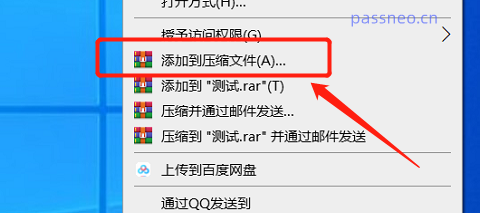
2、弹出【压缩文件名和参数】对话框后,点击【设置密码】,再次弹出对话框后,在密码栏里输入想要设置的密码,点击【确定】后再重复输入一次密码,就设置好了。
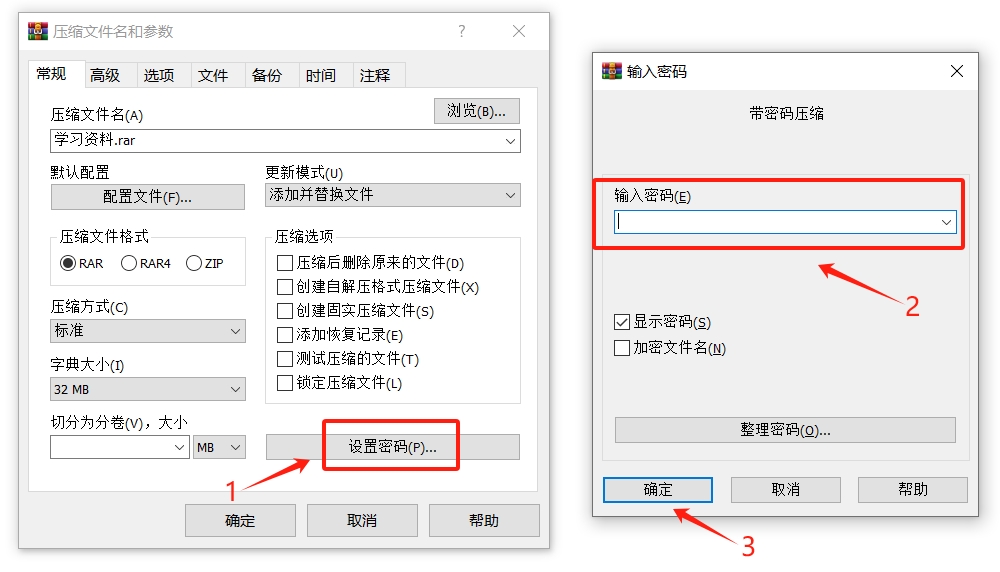
3、设置后,每次打开RAR压缩文件,还是可以看到压缩包里的文件名,但点击查看文件时,就会弹出对话框提示需要密码才能打开文件。
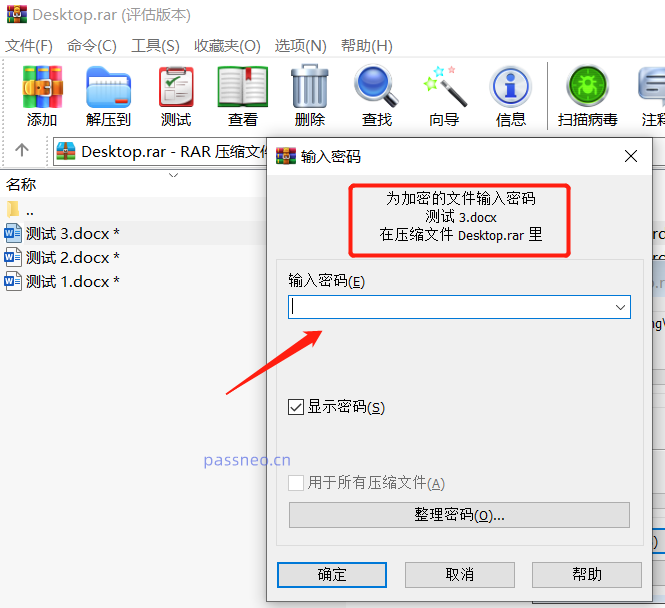
方法2:隐藏文件名
按照“方法1”设置,RAR压缩包里的文件无法随意打开,但可以看到压缩包里的文件名,如果希望除了禁止随意打开压缩包,也不想泄露压缩包里的文件内容,可以设置将文件名隐藏起来。
设置方法:
1、按照“方法1”压缩文件并设置密码,待弹出【输入密码】对话框后,在密码栏输入想要设置的密码,同时勾选下方【加密文件名】,再点击【确定】就设置好了。
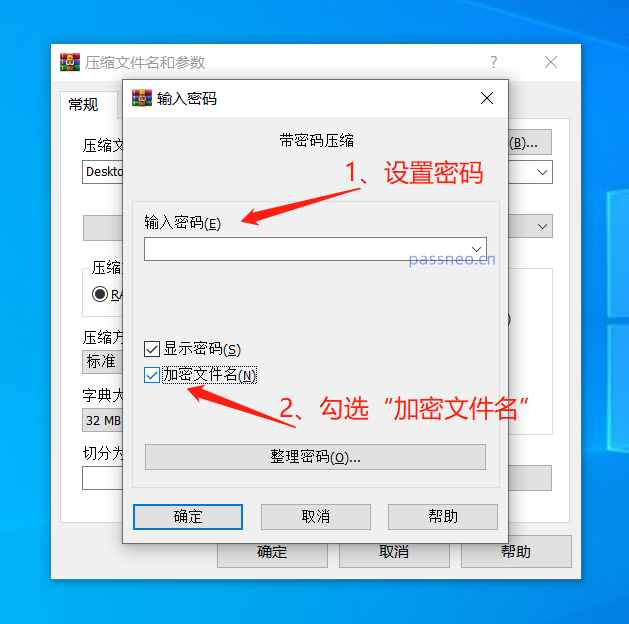
2、设置后每次点击打开RAR文件,就无法打开压缩包看到里面的文件名,而是直接弹出对话框,提示输入密码,才能打开压缩包。
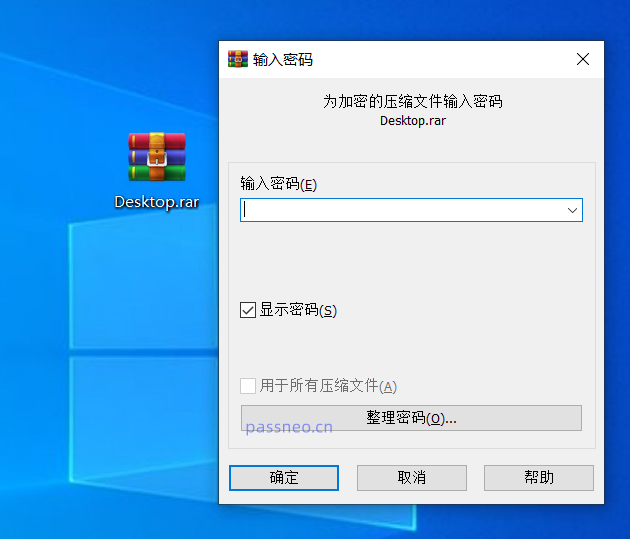
需要注意是,无论是“方法1”还是“方法2”,给RAR压缩包设置密码后,记得把密码记牢或者保存好,因为忘记密码就无法打开压缩包了,解压缩软件也没有“忘记密码”选项。
如果不小心忘记了,我们需要借助其他工具来解决问题。
比如百事牛RAR密码恢复工具,可以帮助我们找回RAR压缩包的“打开密码”。工具里提供了4种找回方法,将RAR压缩包导入工具后,选择合适的方法按照提示操作即可。
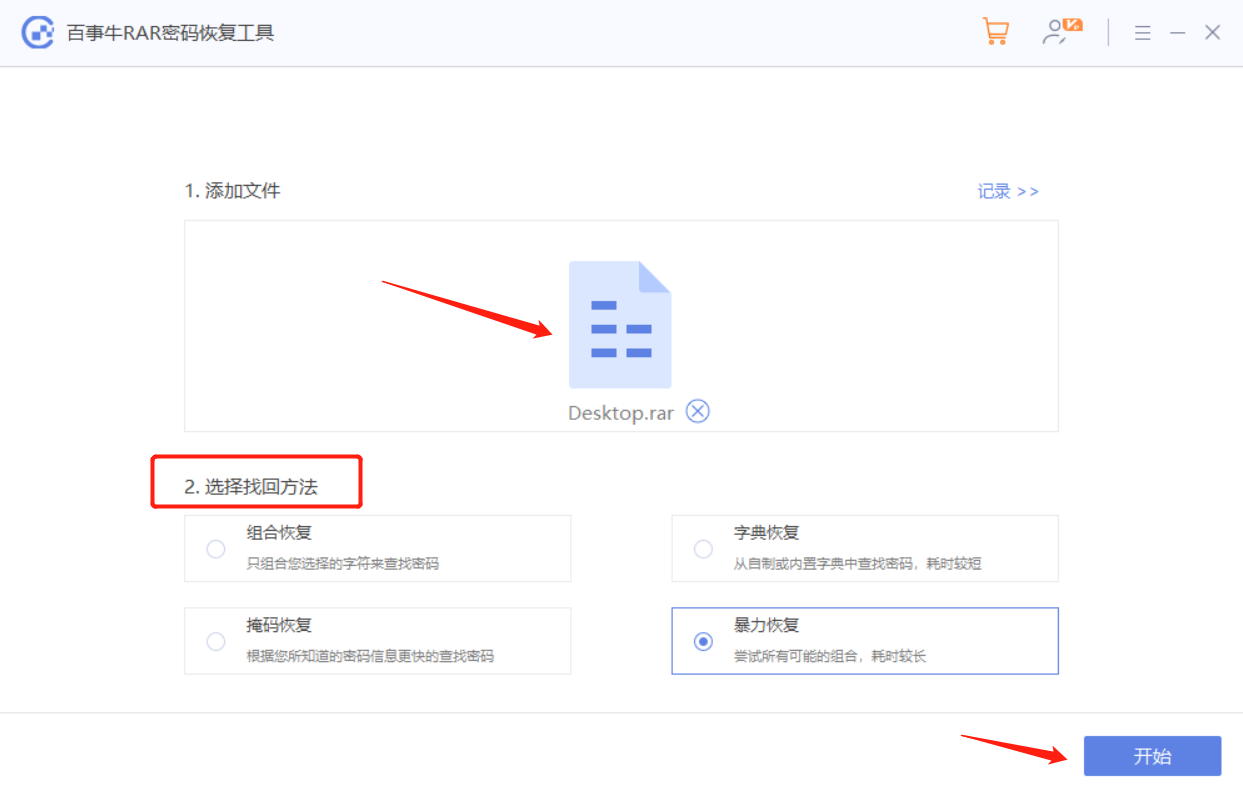
方法3:隐藏RAR压缩包,将压缩包“伪装”成其他格式的文件
如果不想给RAR压缩包设置密码,又不想压缩包被随意打开,我们可以将RAR压缩包“伪装”成其他格式的文件,这样就可以把RAR压缩包隐藏起来,也就打不开压缩包了。
设置方法:
1、将RAR压缩包放入一个文件夹中,然后给文件夹重新命名,在文件名后面添加以下代码:
.{20d04fe0-3aea-1069-a2d8-08002b30309d}
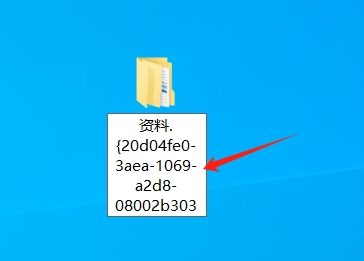
2、文件名添加后缀代码后,就会看到文件夹的图标变成“此电脑”的图标。
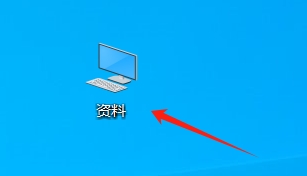
3、点击打开修改名称后的文件夹,也是直接跳到“此电脑”的文件夹,看不到原本的RAR压缩包,也就无法打开压缩包了。
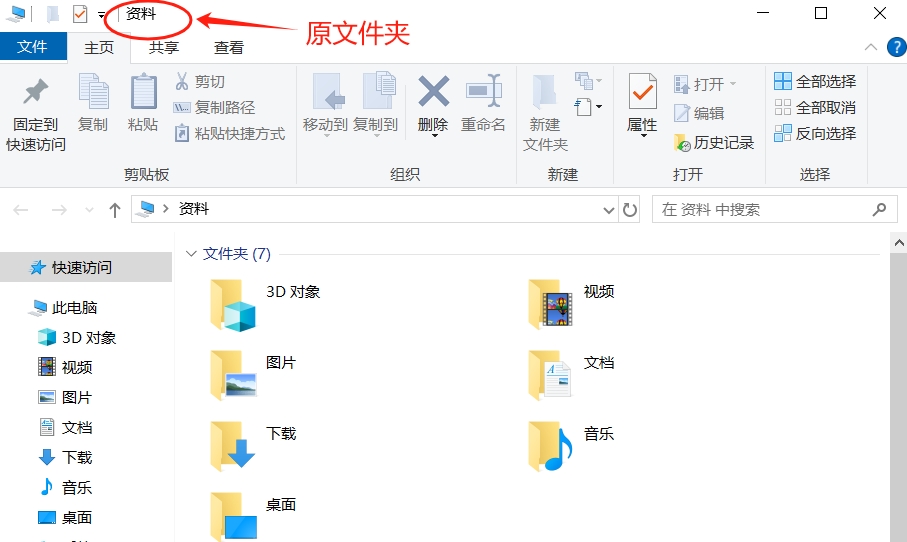
4、如果后续想要查看压缩包,只需要先打开WinRAR解压缩软件,然后找到添加了后缀的文件夹,点击打开文件夹就可以看到原来的RAR压缩包了;
如果不需要隐藏压缩包了,想把伪装的“文件夹”变成原来的样子,只需要将文件夹重命名,然后删除原本添加的代码,伪装的“文件夹”就会恢复原样了。
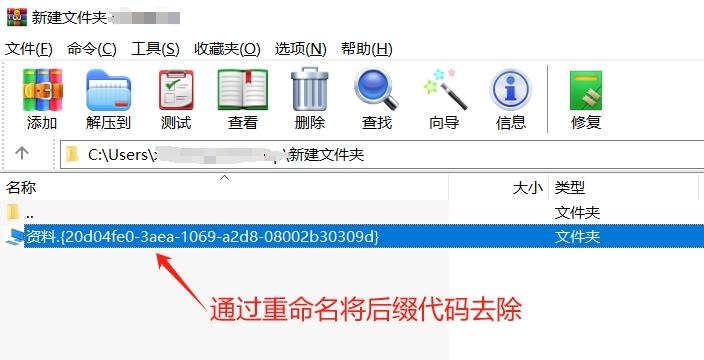
产品推荐
-

售后无忧
立即购买>- DAEMON Tools Lite 10【序列号终身授权 + 中文版 + Win】
-
¥150.00
office旗舰店
-

售后无忧
立即购买>- DAEMON Tools Ultra 5【序列号终身授权 + 中文版 + Win】
-
¥198.00
office旗舰店
-

售后无忧
立即购买>- DAEMON Tools Pro 8【序列号终身授权 + 中文版 + Win】
-
¥189.00
office旗舰店
-

售后无忧
立即购买>- CorelDRAW X8 简体中文【标准版 + Win】
-
¥1788.00
office旗舰店
-
 正版软件
正版软件
- 简便快捷:使用U盘安装系统,轻松搭建个人电脑
- 简便快捷:使用U盘安装系统,轻松搭建个人电脑工具原料:系统版本:Windows10品牌型号:DellXPS13软件版本:Rufus3.11一、选择合适的U盘在安装系统之前,我们需要选择一款合适的U盘。U盘的容量应该足够大,以便存储操作系统的安装文件。同时,U盘的读写速度也很重要,它会影响系统安装的速度。因此,建议选择容量大于16GB且读写速度较快的U盘。二、下载并准备系统镜像文件在安装系统之前,我们需要下载操作系统的镜像文件。可以从官方网站或其他可信的来源下载系统镜像文件。下载完成后,我们需要使用Rufu
- 9分钟前 U盘装系统 U盘安装系统 USB安装系统 0
-
 正版软件
正版软件
- 剪映怎么制作脚本?剪映制作脚本的方法教程
- 剪映是一款视频编辑工具,带有全面的剪辑功能,支持变速,有多样滤镜和美颜的效果,还有丰富的曲库资源。在这款软件中,可以直接对视频进行剪辑,也可以创建剪辑脚本,但是应该怎么操作呢?本篇教程小编就来介绍一下剪映制作脚本的方法。 制作方法 1、在电脑中点击打开剪映软件,然后找到“创作脚本”选项,点击打开。 2、在创作脚本页面中,输入“脚本标题”,然后在大纲中输入拍摄内容的简介。 3、如何在大纲中就能看到“分镜描述”选项,在框内可以
- 19分钟前 脚本 剪映 0
-
 正版软件
正版软件
- 腾讯文档在线表格怎么插入浮动图片_腾讯文档在线表格插入浮动图片教程
- 1、首先打开腾讯文档,点击左上方的新建,弹出的菜单上,选择在线表格。2、然后点击工具条上的插入。3、接着选择浮动图片。5、随后选择要插入的图片。6、图片插入后,可以拖动图片到任意位置。
- 34分钟前 0
-
 正版软件
正版软件
- 互动吧如何开启新消息提醒
- 使用互动吧软件时,为了避免错过消息我们可以设置开启一个新消息系统提醒的功能,下面为大家介绍一下开启它的操作方法。1.点击打开手机中的互动吧软件进入界面后,在右下角点击“我的”进行切换,再在我的页面里左上角点击齿轮形状的图标打开。2.跳转到设置页面后,在“消息及推荐设置”这一项上面点击进入。3.接下来在进入的页面里有一个“新消息系统提醒”,在它的上面点击。4.来到通知页面里后,在“允许通知”后面点击开关按钮进行设置,当按钮显示为彩色时即为开启,收到新的消息时就会对我们发出提醒了。
- 44分钟前 互动 消息提醒 0
-
 正版软件
正版软件
- 酷家乐榻榻米怎么做_酷家乐榻榻米做法教程
- 1、首先在公共素材库里直接搜索【榻榻米】,有模型直接拖入即可。2、然后在行业库—全屋家具定制中,搜索榻榻米。3、接着点击页面最上方,工具—测量功能(快捷键【Z】),在想要测距的起始点点一下鼠标左键固定位置,然后鼠标移到测距的终点即可查看距离。4、最后想要显示顶面家具,在页面最下方的显示/隐藏—软装家具,点击勾选顶面家具即可。
- 59分钟前 酷家乐榻榻米 做法教程 0
相关推荐
热门关注
-

- Xshell 6 简体中文
- ¥899.00-¥1149.00
-

- DaVinci Resolve Studio 16 简体中文
- ¥2550.00-¥2550.00
-

- Camtasia 2019 简体中文
- ¥689.00-¥689.00
-

- Luminar 3 简体中文
- ¥288.00-¥288.00
-

- Apowersoft 录屏王 简体中文
- ¥129.00-¥339.00








